Одним из главных нововведений iOS 16 является настраиваемый экран блокировки. Можно добавлять всевозможные виджеты, полезные информационные панели и карточки.
Кроме этого появилась возможность запускать любые установленные на устройстве программы и игры. Ранее для этого приходилось использовать команды автоматизации и обходные способы активации.
📌 Спасибо re:Store за полезную информацию. 👌
Как запускать приложения через виджет экрана блокировки
Мы уже рассказывали о полезных возможностях виджетов на обновленном экране блокировки iOS 16. Разработчики сторонних приложений получили возможность создавать специальные ярлыки для вызова контактов, запуска команд автоматизации или перехода в любое установленное на смартфоне приложение.
Пользуясь этой фишкой, можно создать специальные кнопки для запуска нужных программ или игр. На данный момент лучше всего с этим справляется бесплатное приложение Lock Launcher из App Store.
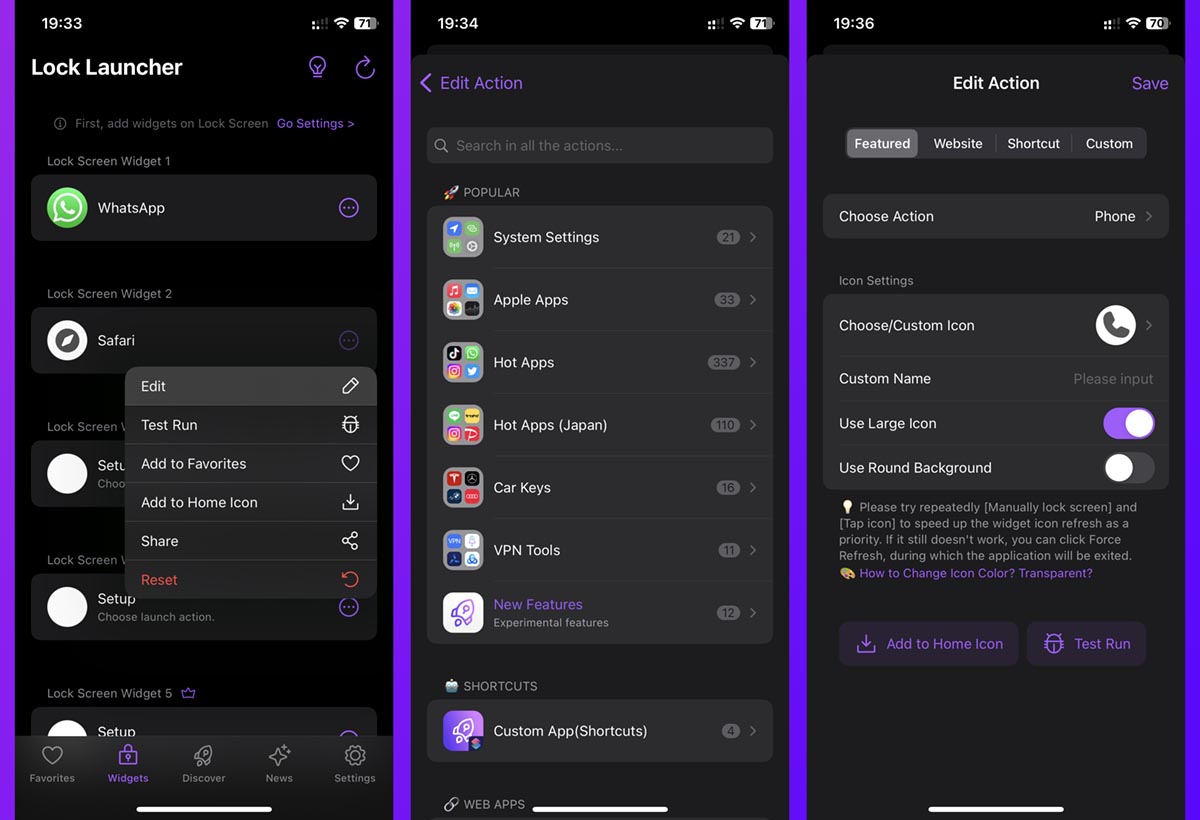
► Запустите приложение и перейдите на вкладку Widgets.
► Перейдите к настройкам нового виджета и нажмите Edit.
► Укажите приложение, выберите подходящую иконку и её оформление.
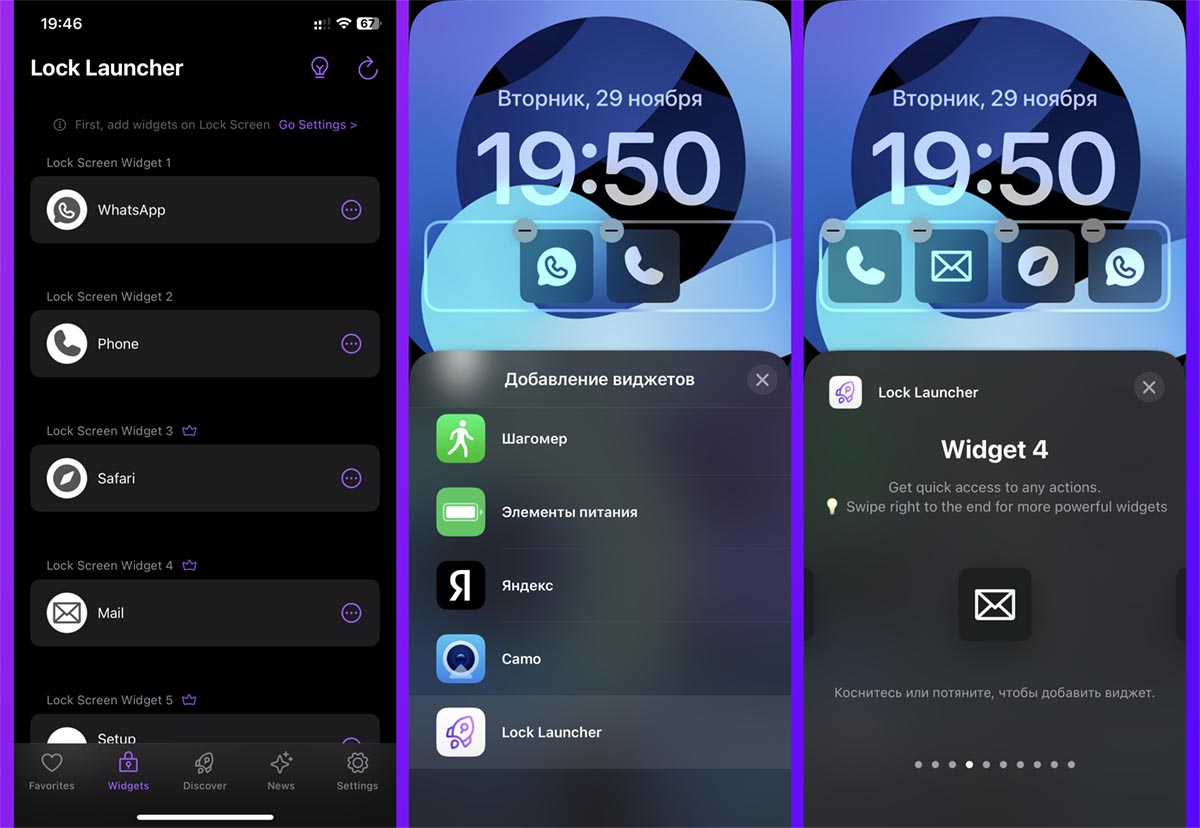
► Создайте необходимое количество виджетов для всех нужных приложений. В бесплатной версии приложения можно создавать только пару виджетов, при помощи встроенной покупки (99 руб.) можно снять ограничение на количество ярлыков.
► Перейдите к редактированию экрана блокировки (зажмите палец на заблокированном экране и нажмите Настроить).
► Добавьте все настроенные виджеты Lock Launcher и сохраните экран блокировки.
При первом запуске приложения увидите запрос на открытие сторонней программы, при последующих переходах этого диалогового окна не будет.
Не забывайте, что экраны блокировки можно менять по расписанию.
Вы можете, например, создать несколько одинаковых экранов с разным набором виджетов-ярлыков и менять их по времени или местоположению. Получите одни ярлыки для запуска приложений дома и другие – на работе.
Как запускать приложения через баннер Live Activities
Разработчики этого же приложения предлагают использовать другую фишку iOS 16 для запуска нужных программ.
Для этого может быть использована карточка Live Activities. Это специальные интерактивные баннеры, которые могут выводить полезную информацию, например, счет матча, время подачи такси или что-то еще.
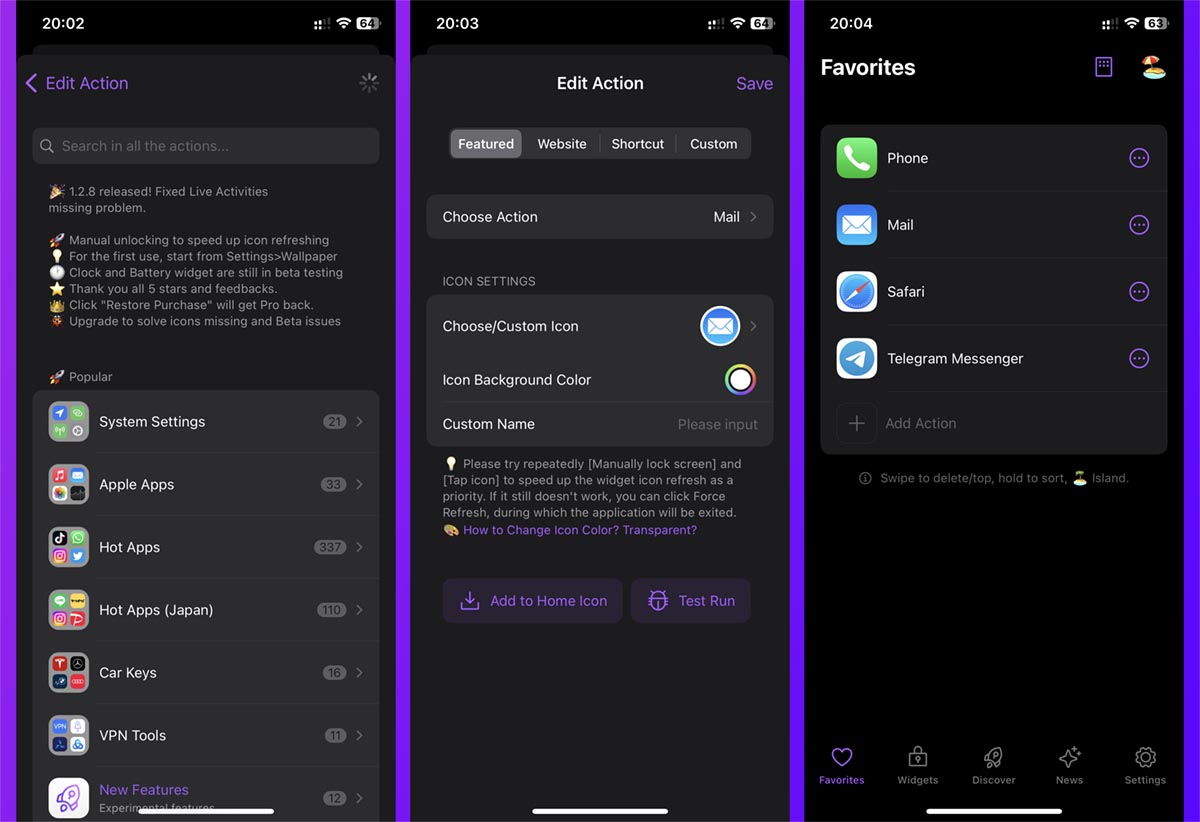
► Запустите приложение Lock Launcher и перейдите на вкладку Favorites.
► Добавьте нужное приложение для запуска с экрана блокировки.
► Создайте необходимое количество ярлыков в этом разделе.
В отличие от виджетов, здесь можно выбирать цветные иконки и добавлять больше 4 ярлыков в панели.
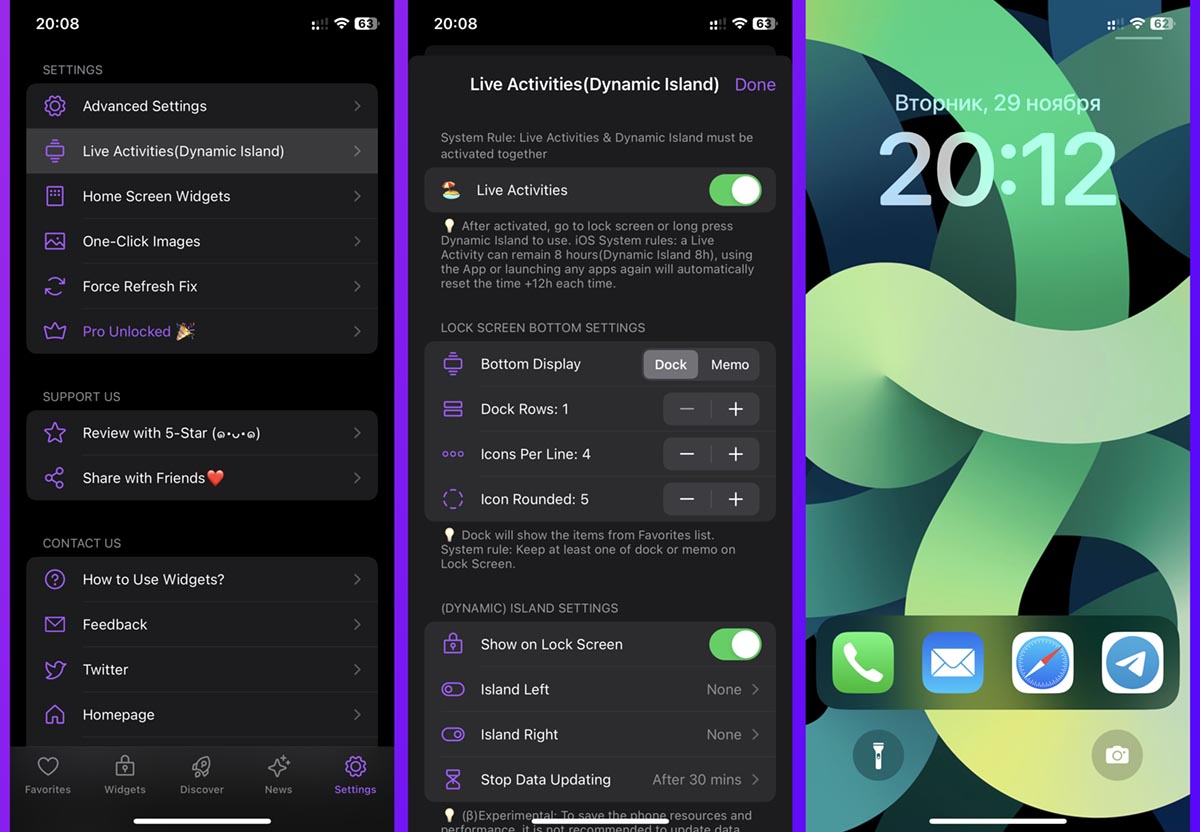
► Откройте раздел Settings – Live Activities (Dynamic Island).
► Активируйте главный тумблер и включите раздел Dock.
Количество рядов с иконками, ярлыков в одном ряду и радиус скругления иконок можно выбрать по своему желанию.
► Включите опцию Show on Lock Screen и сохраните настройки.
После этого на экране блокировки увидите Dock-панель с добавленными ранее ярлыками приложений.
При первом запуске приложения увидите запрос на открытие сторонней программы, при последующих переходах этого диалогового окна не будет.
Вы можете добавить ярлыки при помощи двух описанных способов одновременно и получите большое количество иконок для запуска нужных программ.
Как запускать приложения через баннер Dynamic Island
Владельцы новеньких iPhone 14 Pro и iPhone 14 Pro Max могут запускать приложения через динамический остров.
Настраивается все аналогично Dock-панели для экрана блокировки и вызывается нажатием на остров как с заблокированного экрана iPhone, так и из любого запущенного приложения.
Кроме этого можно добавить пару дополнительных индикаторов по бокам от стандартного выреза для блока камер.
Теперь вы сможете сразу же переходить к любой программе с экрана блокировки смартфона.


Войди и оставь комментарий
Или войди с помощью
Жаль, что переход в приложения как на последнем снимке открывает сначала одно приложение, а потом пробрасывает в нужное. Вся премиальность устройства как-то теряется после этого… Нет магии)))
Вышла iOS 16.1.2, качайте.
Как на разряд аккума влияет такой костыль на экране блокировке?
@47th, не влияет. Это обычный виджет без динамического обновления
кастыль не нужен, спасибо разошлись
Идем дорогой самсунга, которые свои бары с ярлыками приложений не повесили разве что на сим эджектор
@Petrov1967, не знаю куда вы там идете, устанавливать это никто не заставляет
Рекомендуем
Нашли орфографическую ошибку в новости?
Выделите ее мышью и нажмите Ctrl+Enter.